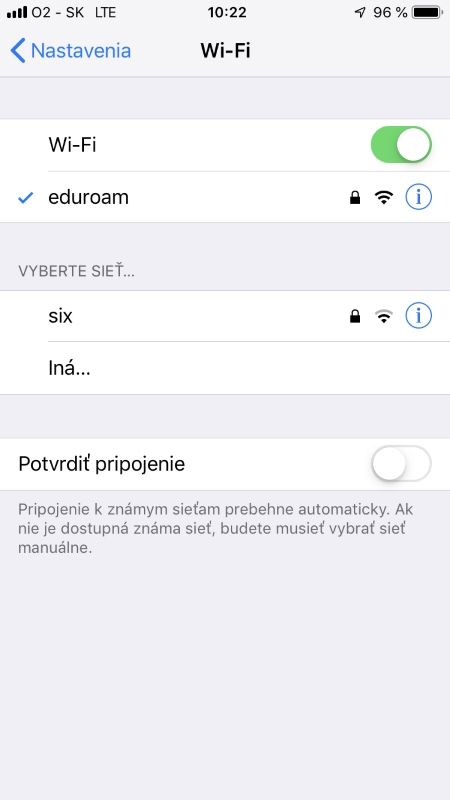Windows 7/8 | Windows 10 | Android | macOS | iOS
Nastavenie Eduroam pre Windows 7/8
1. Kliknite na nastavenia siete v spodnom rohu obrazovky.
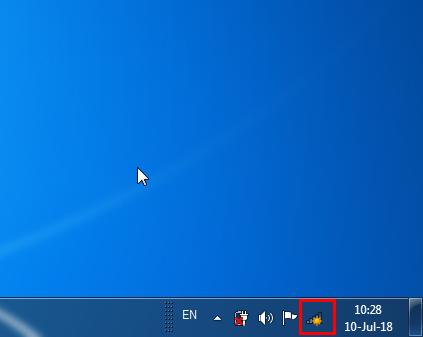
2. Zvolte Wifi sieť Eduroam
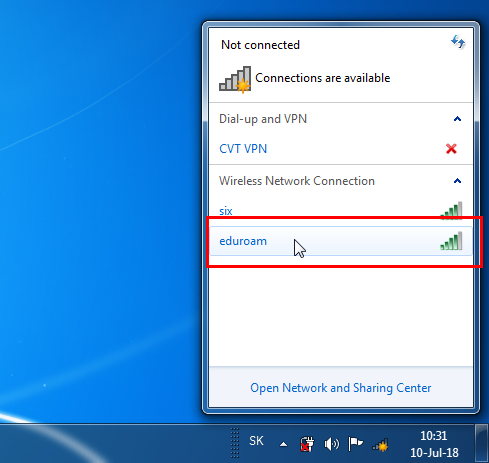
3. Zadajte používateľské meno a heslo pre "WiFi sieť STU"
Prihlasovacie meno a heslo získate na stránkach AIS - Prístup do univerzitnej siete
Pokiaľ ešte nemáte vygenerované heslo, kliknite na tlačítko [Generovať heslo].
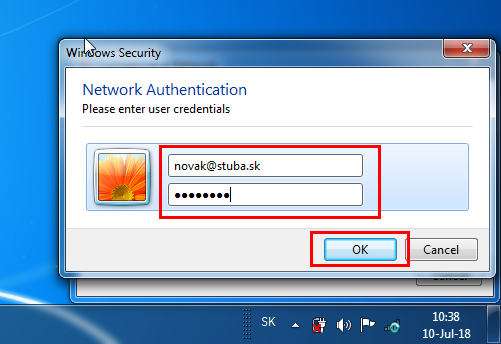
4. Zvolte "Connect" pripojiť pre pripojenie do siete Eduroam.
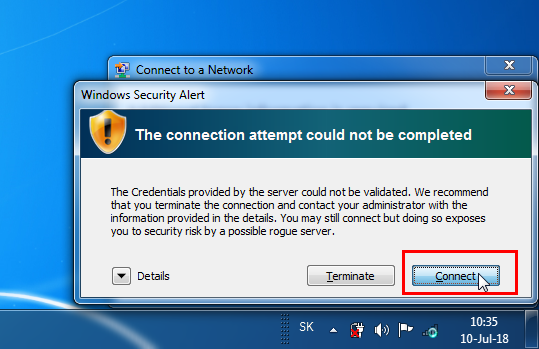
5. Spojenie bolo nadviazané
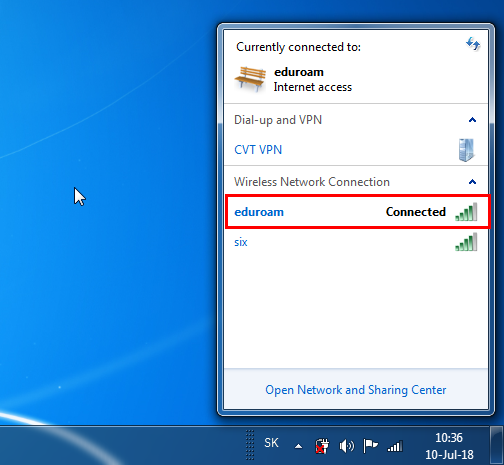
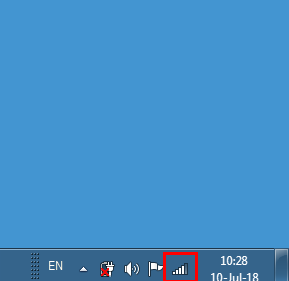
Nastavenie Eduroam pre Windows 10
1. Zvolte Network & Internet settings (Sieť a nastavenia internetu) v spodnom paneli.
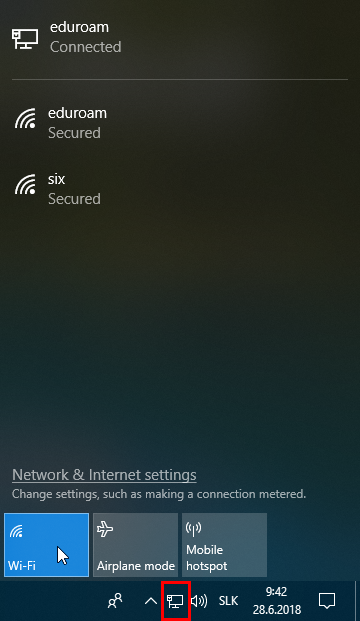
2. Vyberte sieť Eduroam a zvolte Connect automatically (Pripojit automaticky).
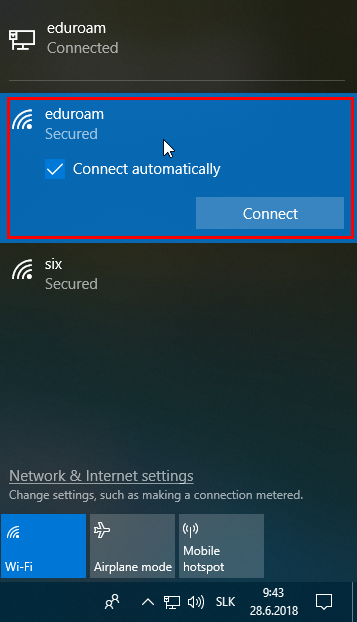
3. Vyplnte prihlasovacie údaje z AIS a potvrte OK.
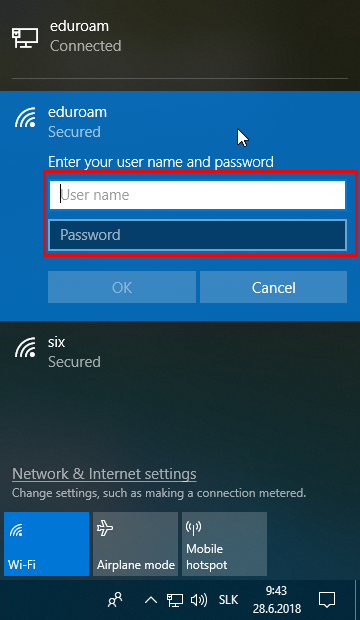
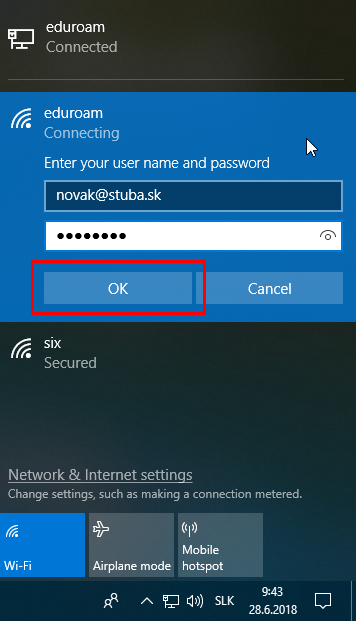
4. Zvolte Connect (Pripojiť).
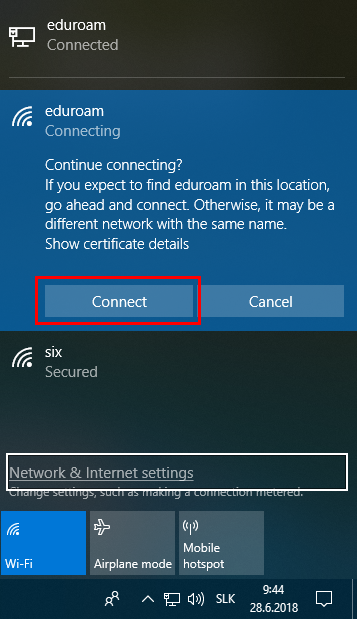
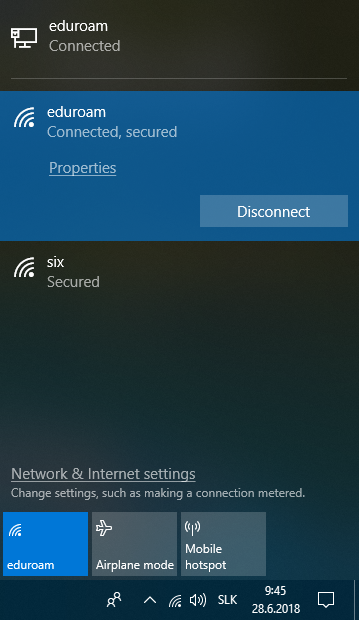
Nastavenie Eduroam pre Android
1. Zvolte nastavenia telefónu (Settings) a otvorte položku Wi-Fi v novších verziách Androidu WLAN.
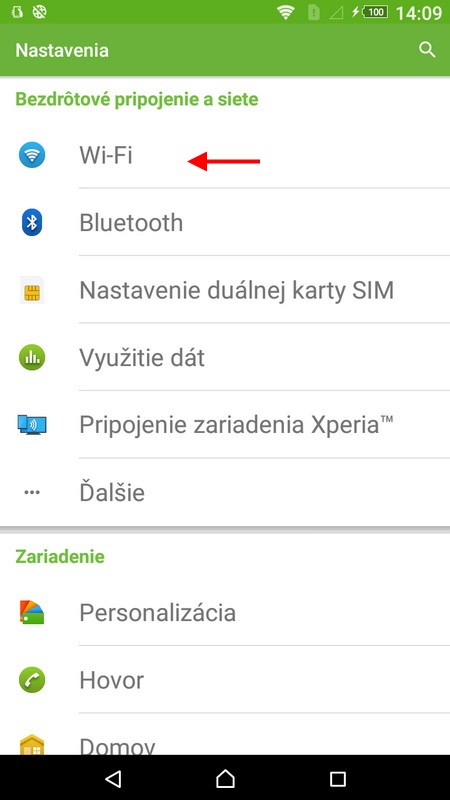
2. Pre zobrazenie sietí v dosahu zapnite Wi-Fi pomocou rádiového tlačidla. Vyberte eduroam.
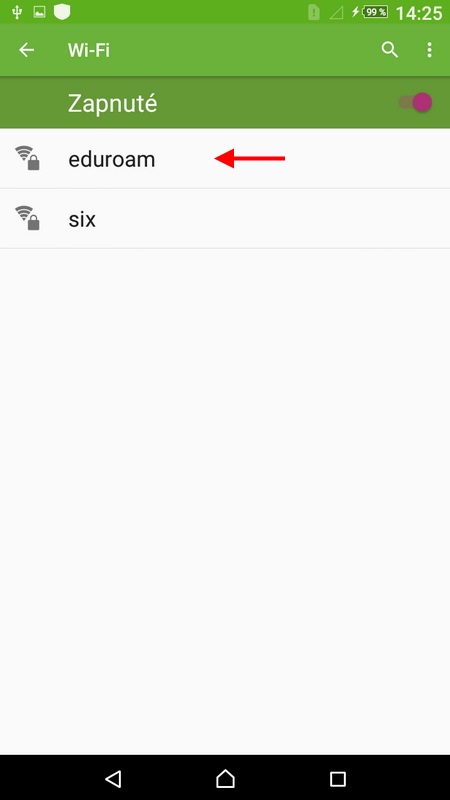
3. Zadajte používateľské meno a heslo pre "WiFi sieť STU"
Prihlasovacie meno a heslo získate na stránkach AIS - Prístup do univerzitnej siete
Pokiaľ ešte nemáte vygenerované heslo, kliknite na tlačítko [Generovať heslo].
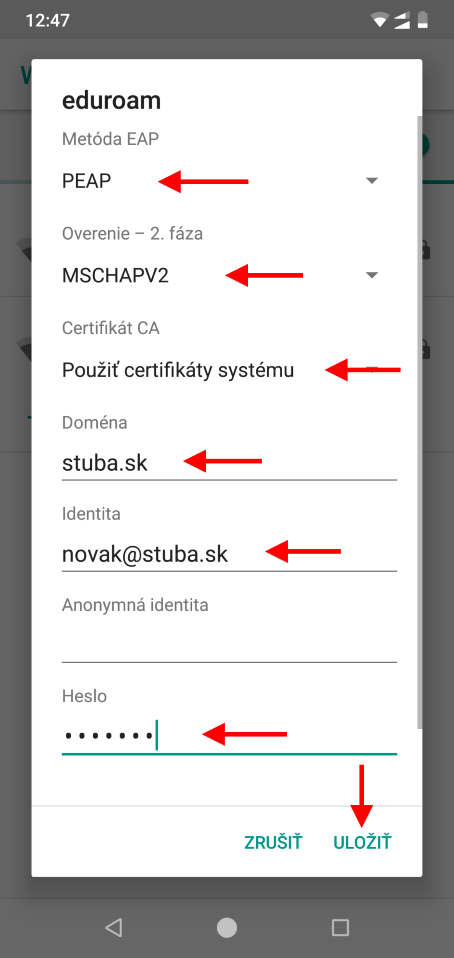
4. Zariadenie úspešne pripojené na eduroam.
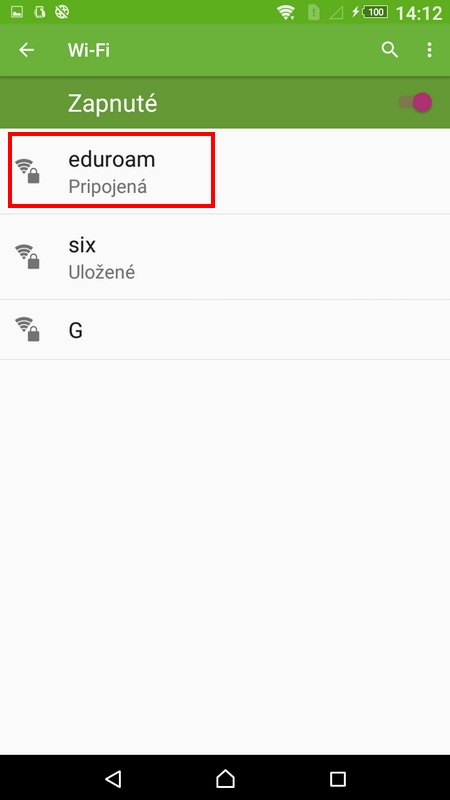
Nastavenie Eduroam pre macOS
1. Na vrchnej lište zvoľte znak Wifi - pripojenie k sieti. Zvoľte eduroam.
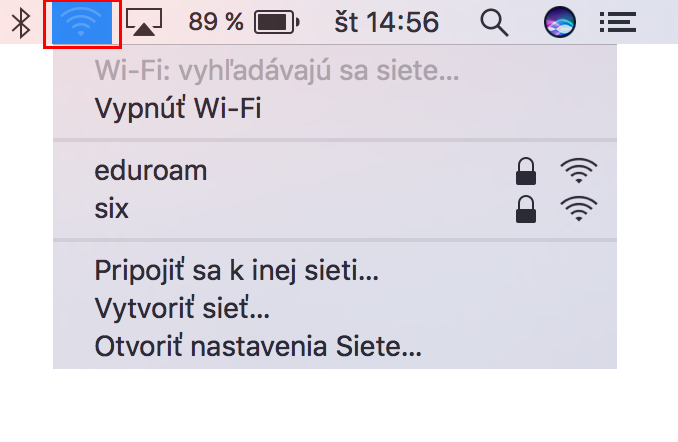
2. Zadajte používateľské meno a heslo pre "WiFi sieť STU"
Prihlasovacie meno a heslo získate na stránkach AIS - Prístup do univerzitnej siete
Pokiaľ ešte nemáte vygenerované heslo, kliknite na tlačítko [Generovať heslo].
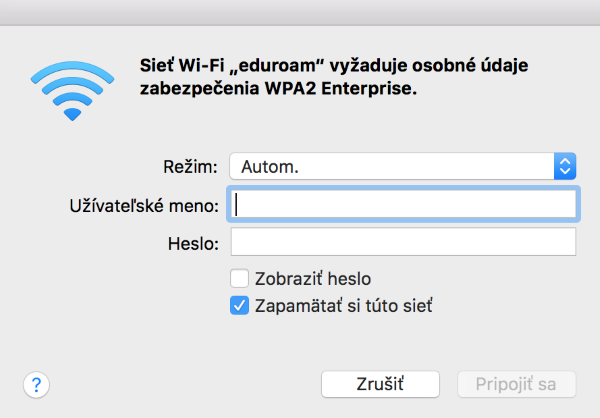
3. Kliknite na tlačidlo "Pripojiť sa".
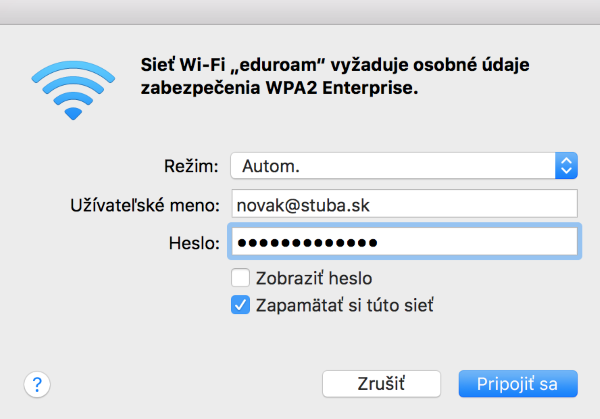
4. Spojenie bolo úspešne nadviazané.
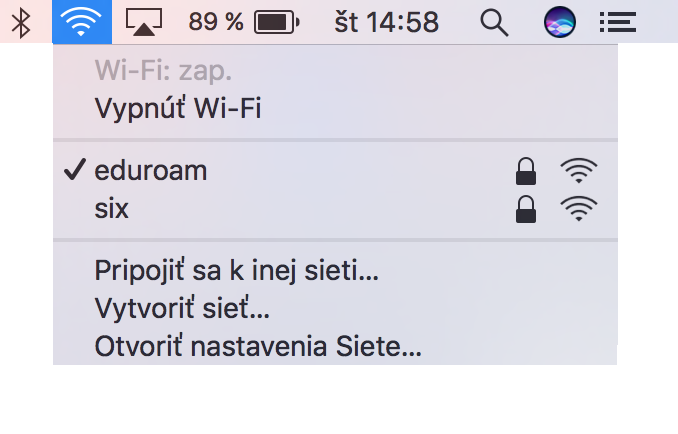
Nastavenie Eduroam pre iOS
1. Zvolte nastavenia telefonu (Settings). Otvorte položku Wi-Fi. Pomocou rádiového tlačidla pre zobrazenie sietí v dosahu zapnite Wi-Fi. Vyberte eduroam.
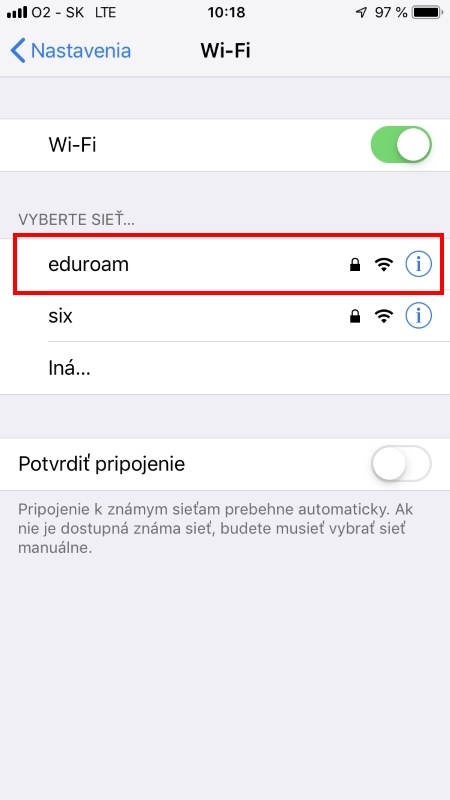
2. Zadajte používateľské meno a heslo pre "WiFi sieť STU"
Prihlasovacie meno a heslo získate na stránkach AIS - Prístup do univerzitnej siete
Pokiaľ ešte nemáte vygenerované heslo, kliknite na tlačítko [Generovať heslo].
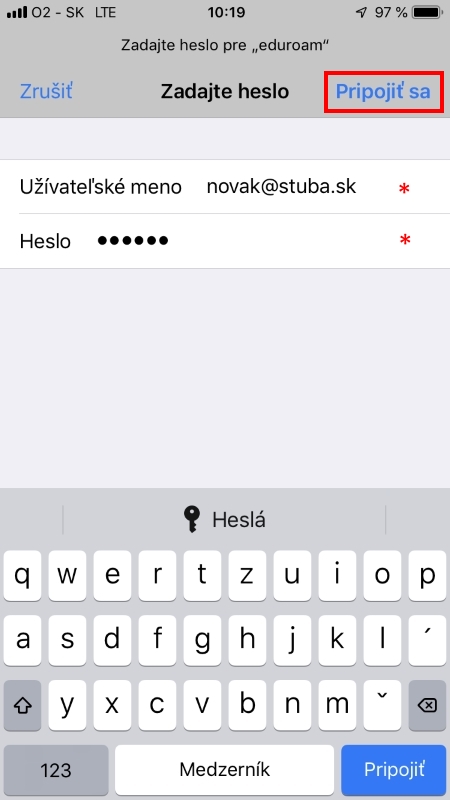
3. Stlačte dôverovať pre certifikát.
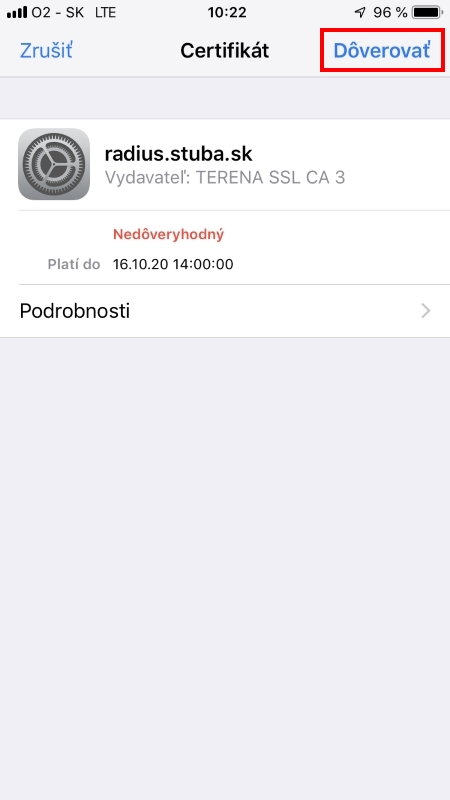
4. Zariadenie úspešne pripojené na eduroam.